Pada artikel ini, kami membahas langkah-langkah untuk menginstal Eclipse di Linux Mint. Ketika berbicara tentang pengkodean di Java, Eclipse adalah IDE paling populer yang digunakan programmer. Alat tambahan yang tersedia untuk pengembang perangkat lunak di Eclipse sangat berguna.
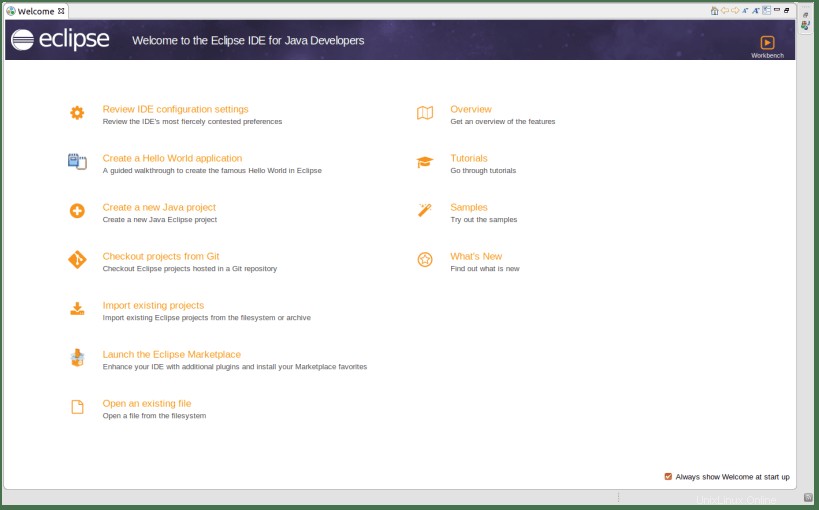
Kami akan menggunakan snaps untuk mengunduh Eclipse. Jepret adalah manajer paket baru untuk Linux.
Snaps bersifat lintas distribusi, bebas ketergantungan, dan mudah untuk menginstal aplikasi yang dikemas dengan semua dependensinya untuk dijalankan di semua distribusi Linux utama.
Mereka membuatnya lebih mudah untuk menginstal aplikasi di Linux. Snap diunduh dari snap store.
Salah satu fitur terbaik tentang snap adalah pembaruan otomatis dan jauh lebih aman dibandingkan dengan fitur non-snaps.
Langkah-Langkah Menginstal Eclipse di Linux Mint
Mari kita mulai dengan menginstal snap di sistem kita.
Jika Anda sudah menginstal snap, Anda dapat melanjutkan ke langkah berikutnya.
1. Instal Pengelola Paket Snap
Snap tersedia untuk versi Linux Mint berikut :
- 18.2 (Sonya)
- 18,3 (Sylvia)
- 19 (Tara)
- 19.1 (Tessa)
- 20 (Ulyana).
Di Linux Mint 20, Anda harus menghapus /etc/apt/preferences.d/nosnap.pref sebelum menginstal Snap. Ini dapat dilakukan dengan menggunakan baris perintah:
$ sudo rm /etc/apt/preferences.d/nosnap.pref $ sudo apt update
Untuk menginstal Snap gunakan perintah :
$ sudo apt update $ sudo apt install snapd
Atau, Anda dapat menginstal Snap dari aplikasi Software Manager.
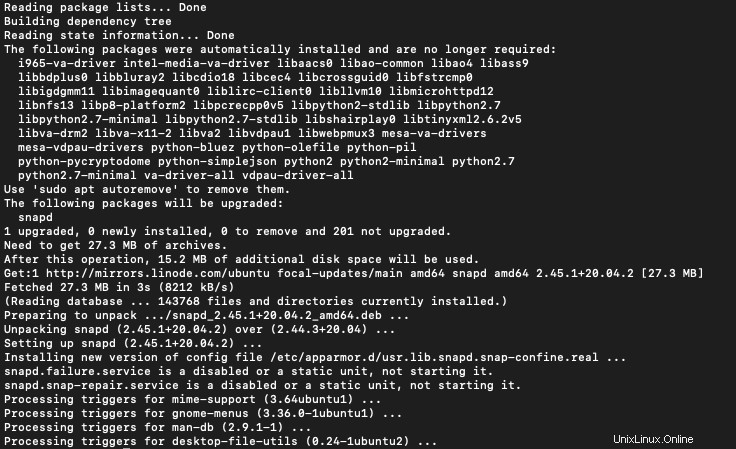
2. Instal Java
Sebelum kami menginstal Eclipse di Linux Mint, Anda perlu menginstal Java di sistem Anda.
Menginstal Java berarti menginstal Java JDK (Java Development Kit) dan Java JRE (Java Runtime Environment).
Untuk memverifikasi apakah Anda memiliki Java di sistem Anda atau tidak, gunakan perintah :
$ java -version
Jika Anda sudah menginstal Java, Anda akan melihat versinya. Jika tidak, Anda akan melihat output yang mengatakan “perintah tidak ditemukan”.
Perintah untuk menginstal Java JRE adalah :
$ sudo apt install default-jre
Perintah untuk menginstal Java JDK adalah :
$ sudo apt install default-jdk
Anda dapat merujuk ke tutorial ini, untuk membahas instalasi Java secara detail.
Setelah instalasi berhasil, Anda akan mendapatkan output seperti ini saat memeriksa versi :

3. Instal Eclipse IDE di Linux Mint
Setelah menginstal Java, kita dapat melanjutkan dengan menginstal Eclipse di sistem Linux Mint kita.
Berkat snaps, menginstal Eclipse di Linux hanya dengan satu perintah.
$ sudo snap install eclipse --classic

Menginstal Eclipse dapat memakan waktu beberapa menit. Anda bisa mendapatkan informasi lebih lanjut tentang snap Eclipse menggunakan :
$ snap info eclipse
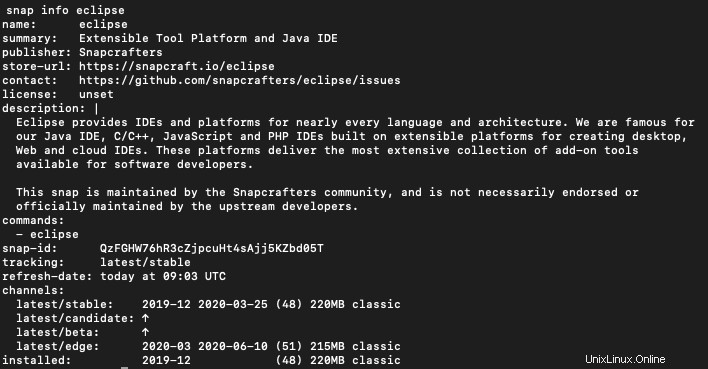
4. Luncurkan Eclipse
Untuk meluncurkan Eclipse dari terminal gunakan perintah :
$ eclipse
Atau, Anda juga dapat meluncurkannya dari pengelola aplikasi.
Kesimpulan
Dalam tutorial ini Anda mempelajari cara mudah untuk menginstal Eclipse di Linux Mint. Snaps menyediakan cara yang mudah dan nyaman untuk menginstal aplikasi.